QuickTimePlayer を起動します
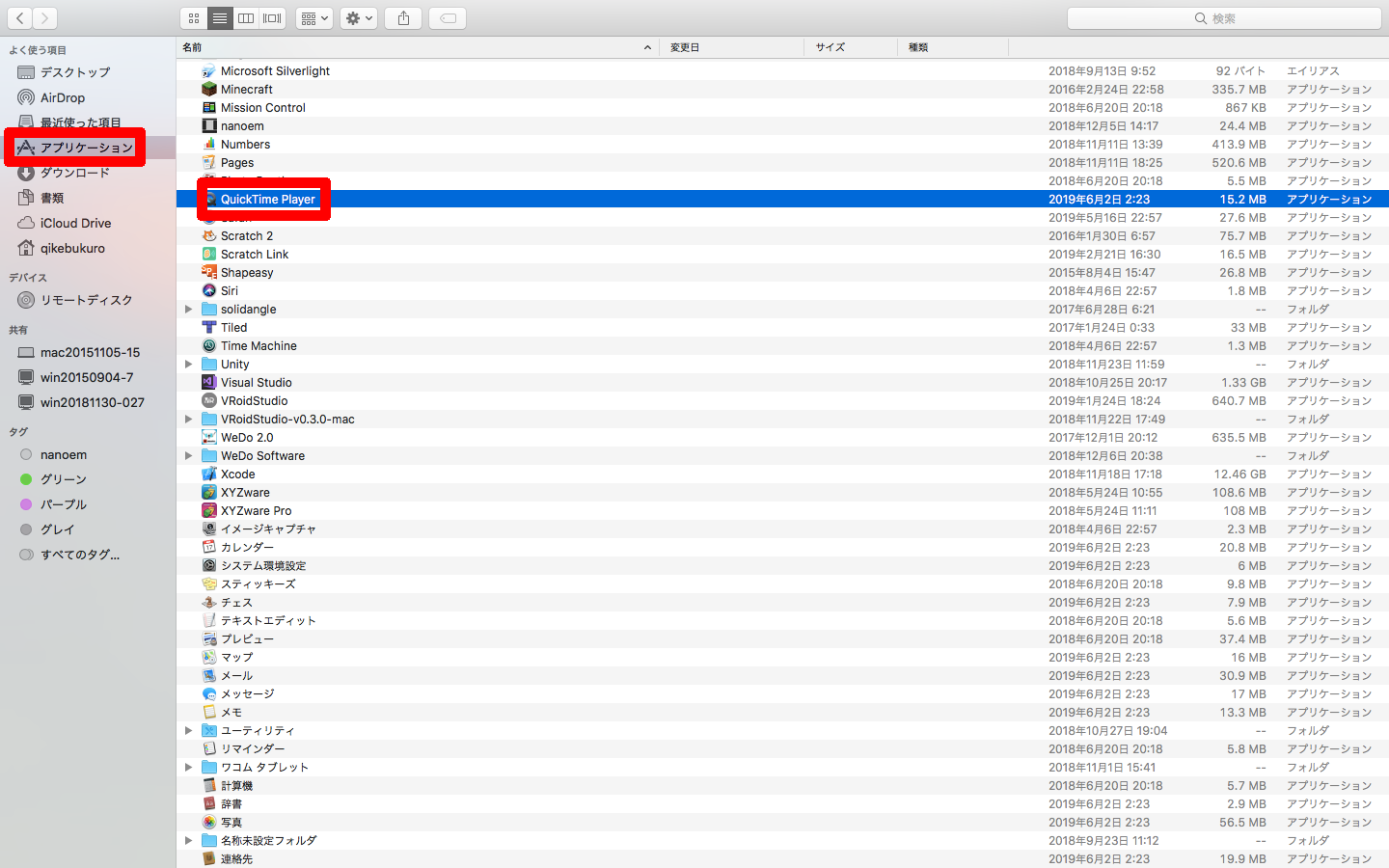
MaximizeOnPlay をおして、▶ をおしてテストプレイを始めます
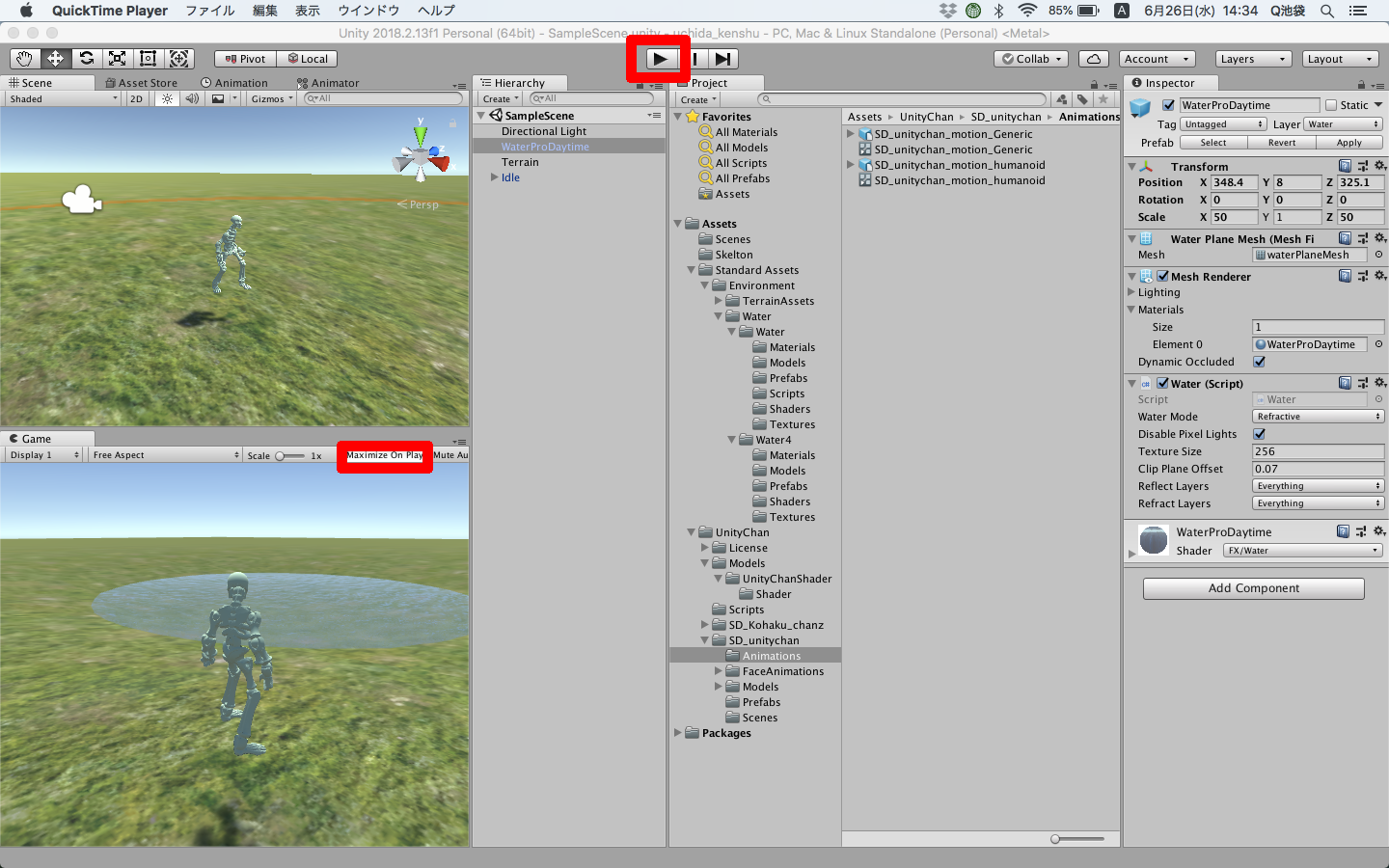
QuickTimePlayer のアイコンをおしてファイルをおします
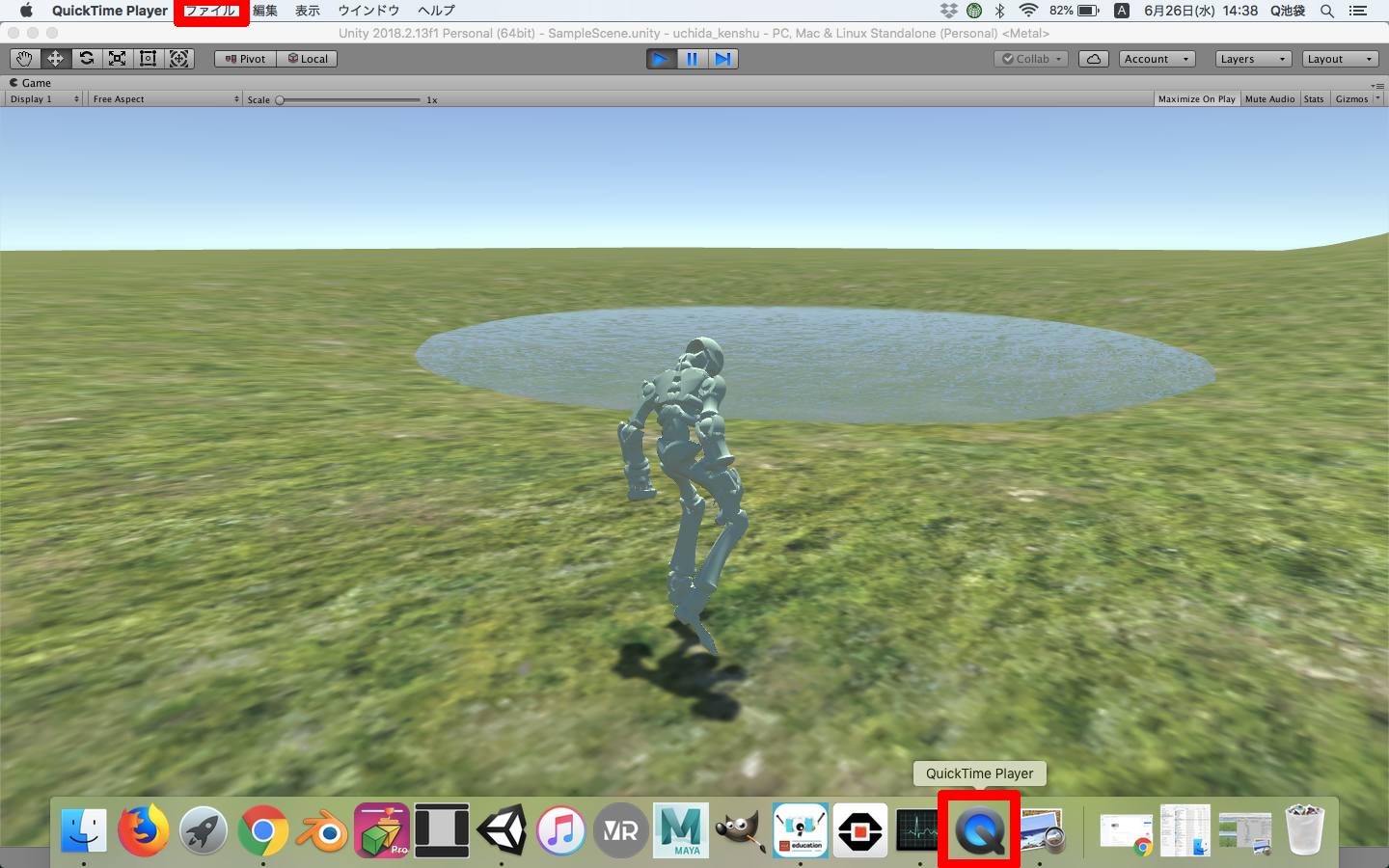
新規画面収録をおします
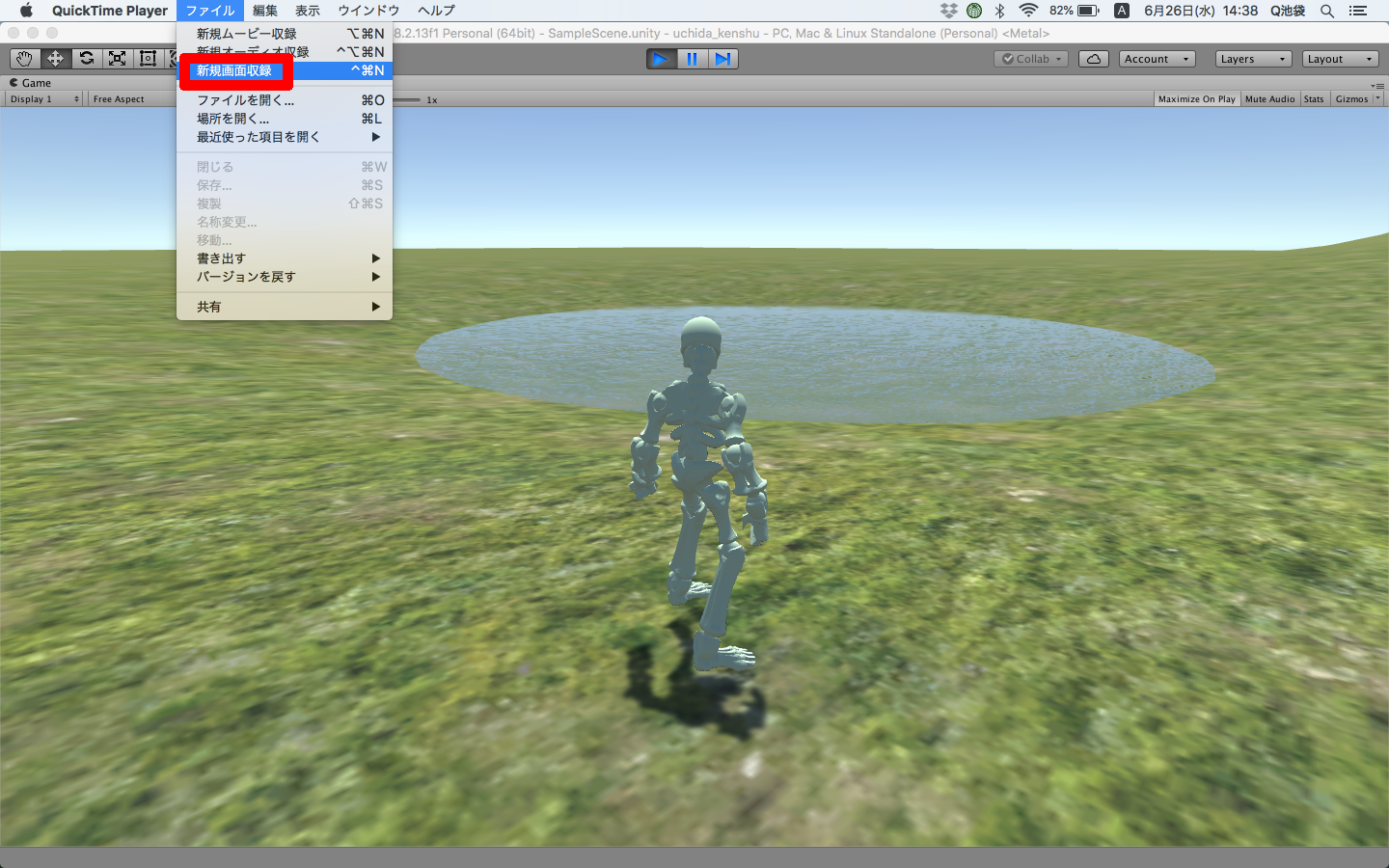
録画ボタンをおします
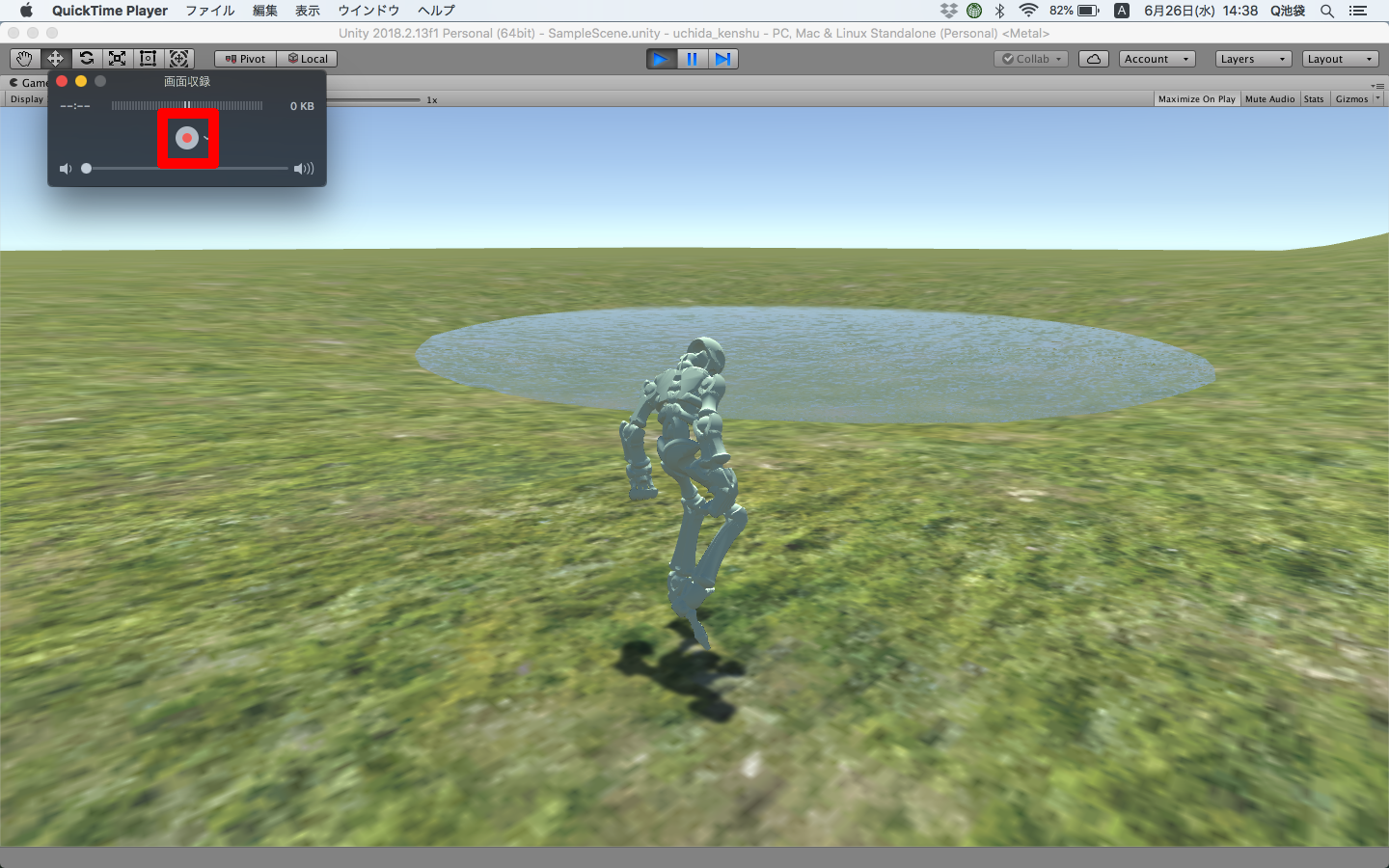
録画したい範囲をマウスでドラッグ&ドロップします
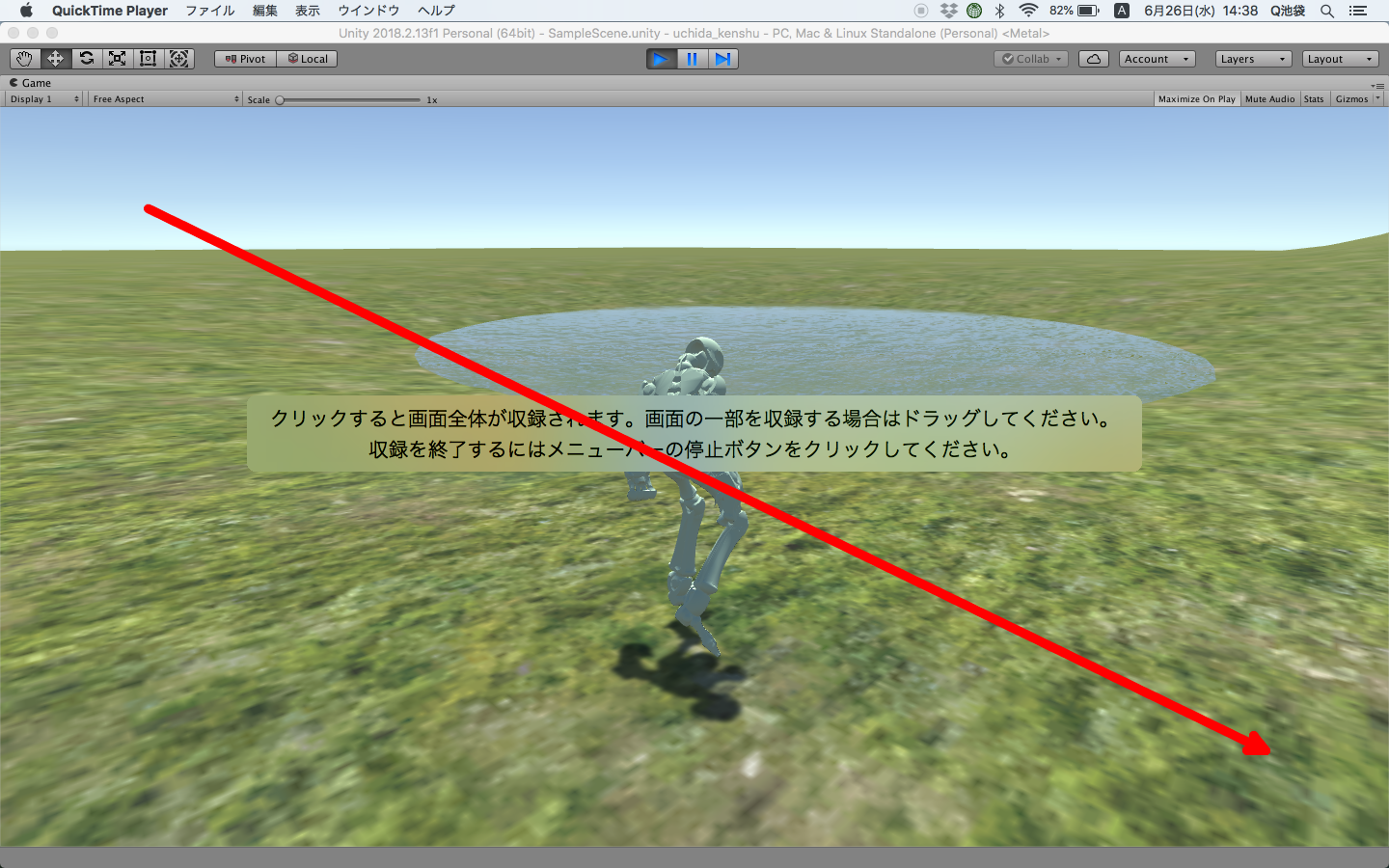
収録を開始 をおします
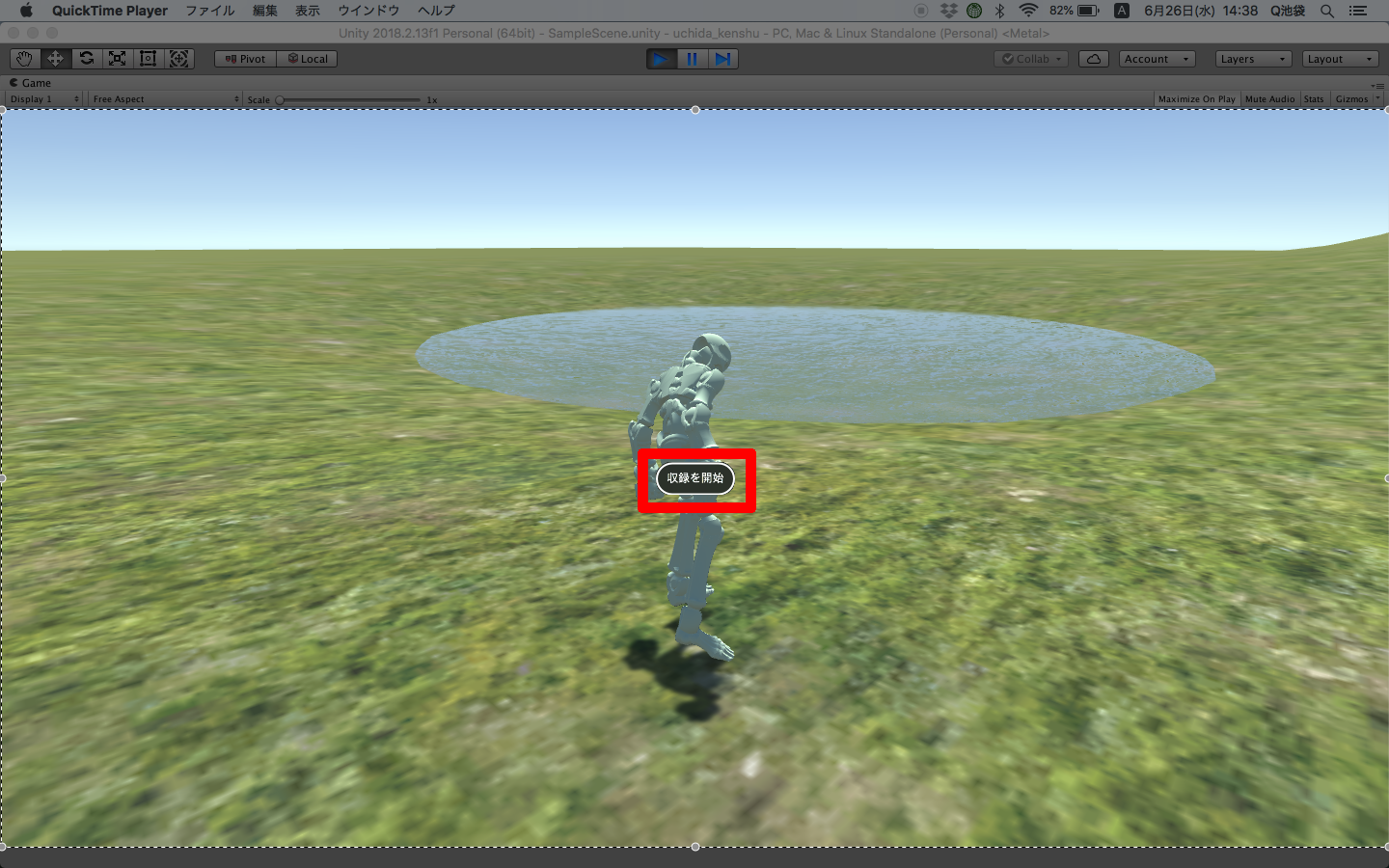
撮影を終えたら QuickTimePlayer をおして QuickTimePlayerを終了します をおします
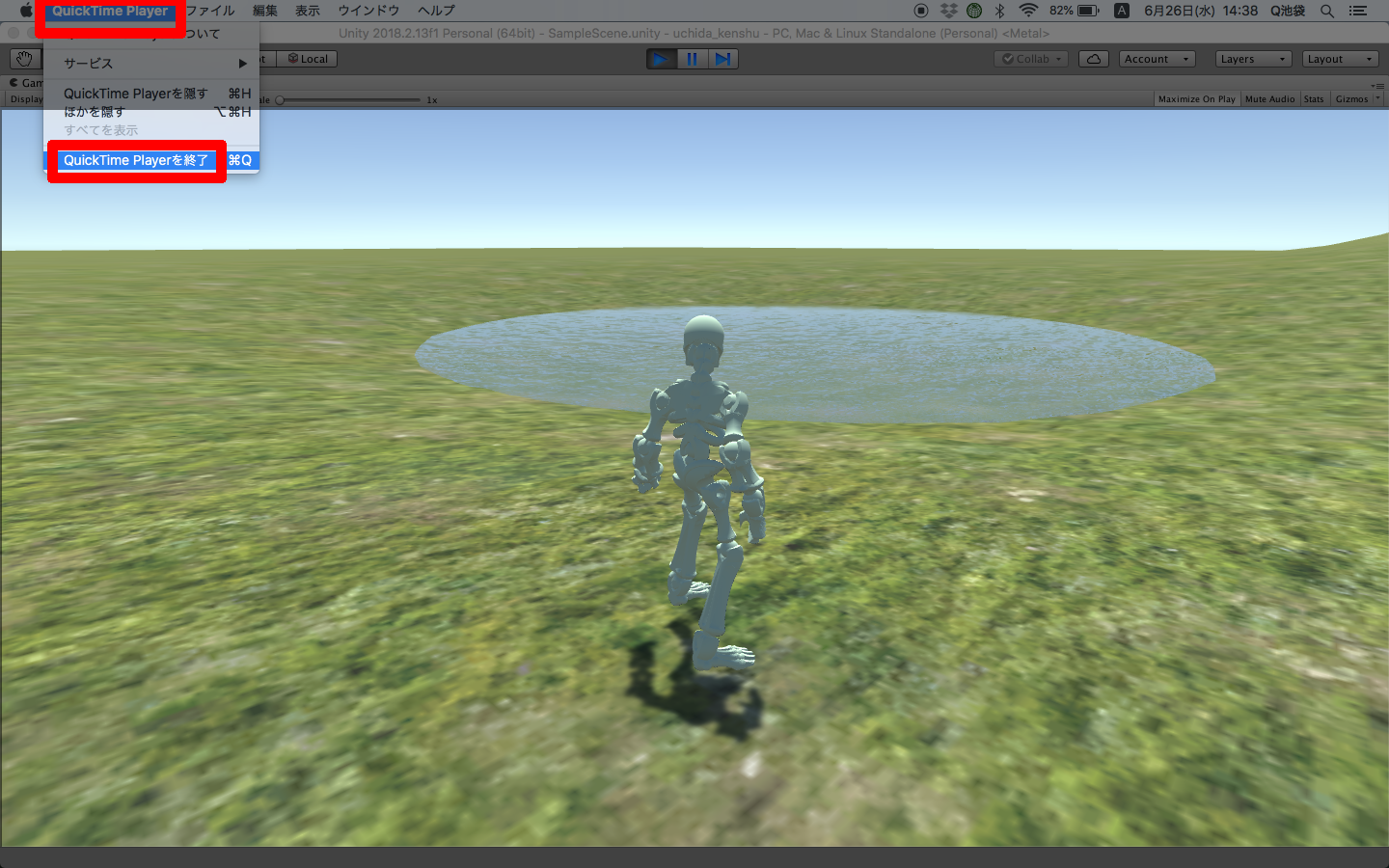
動画の名前を入力し、保存して終了します
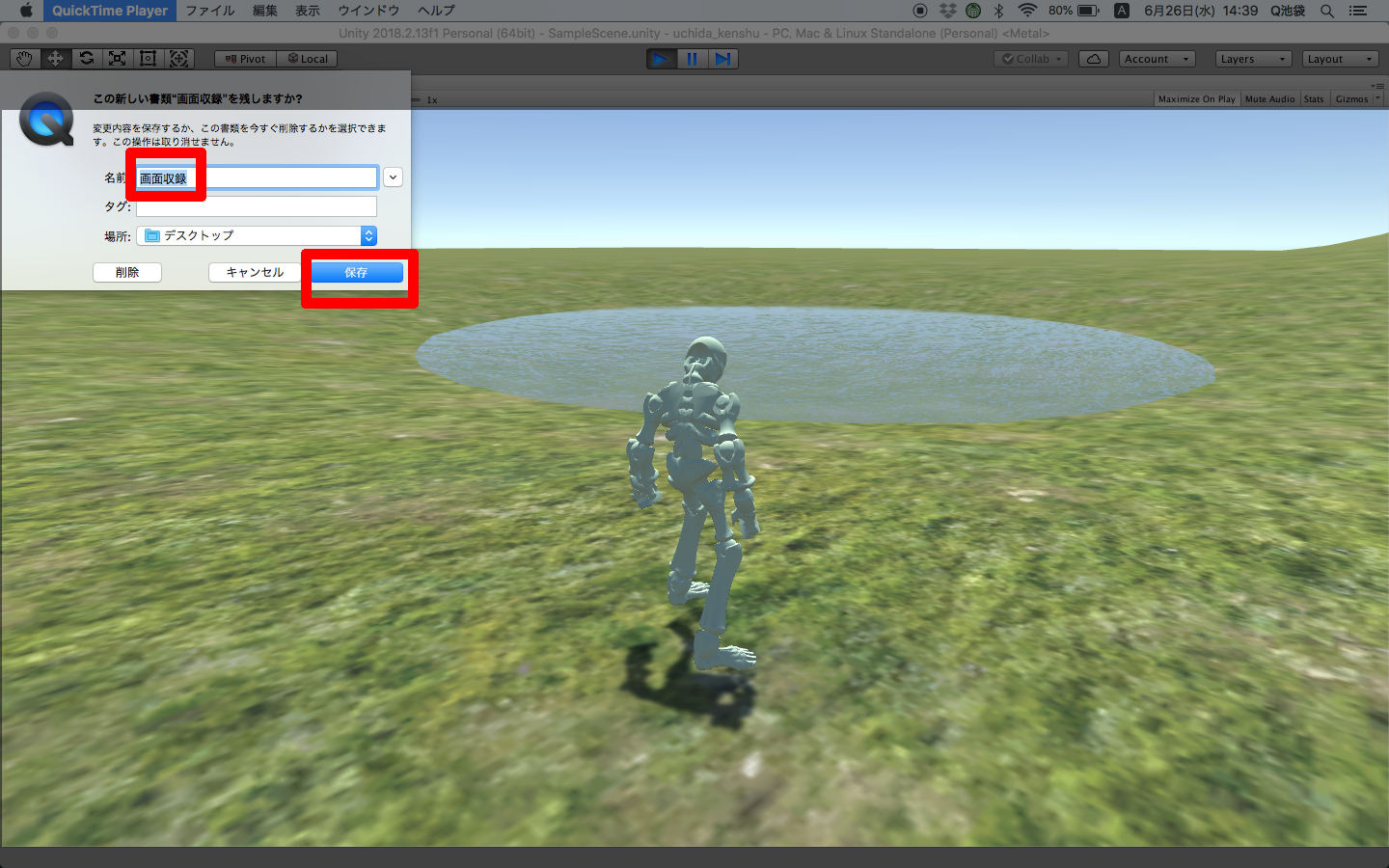
QuickTimePlayer を起動します
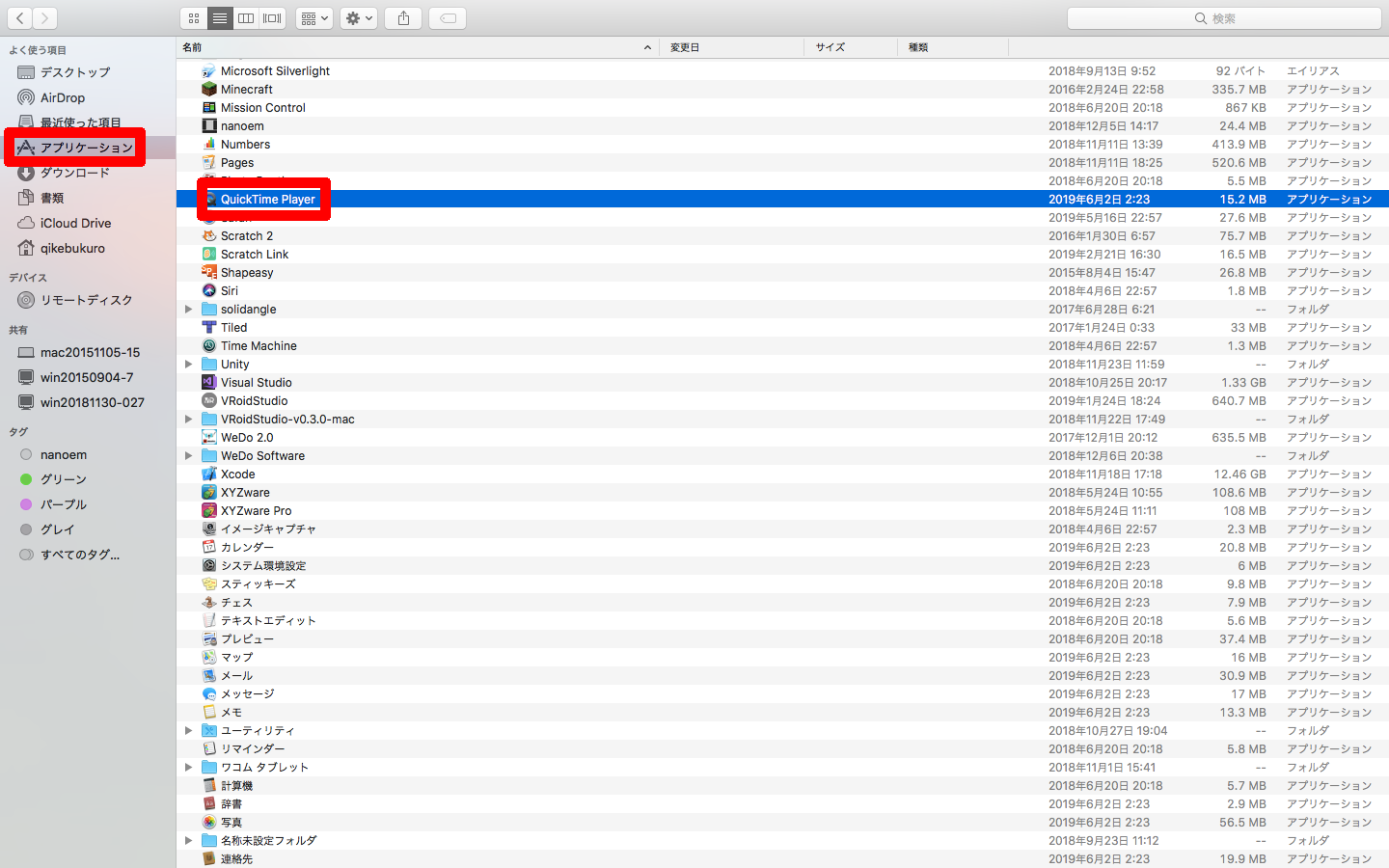
MaximizeOnPlay をおして、▶ をおしてテストプレイを始めます
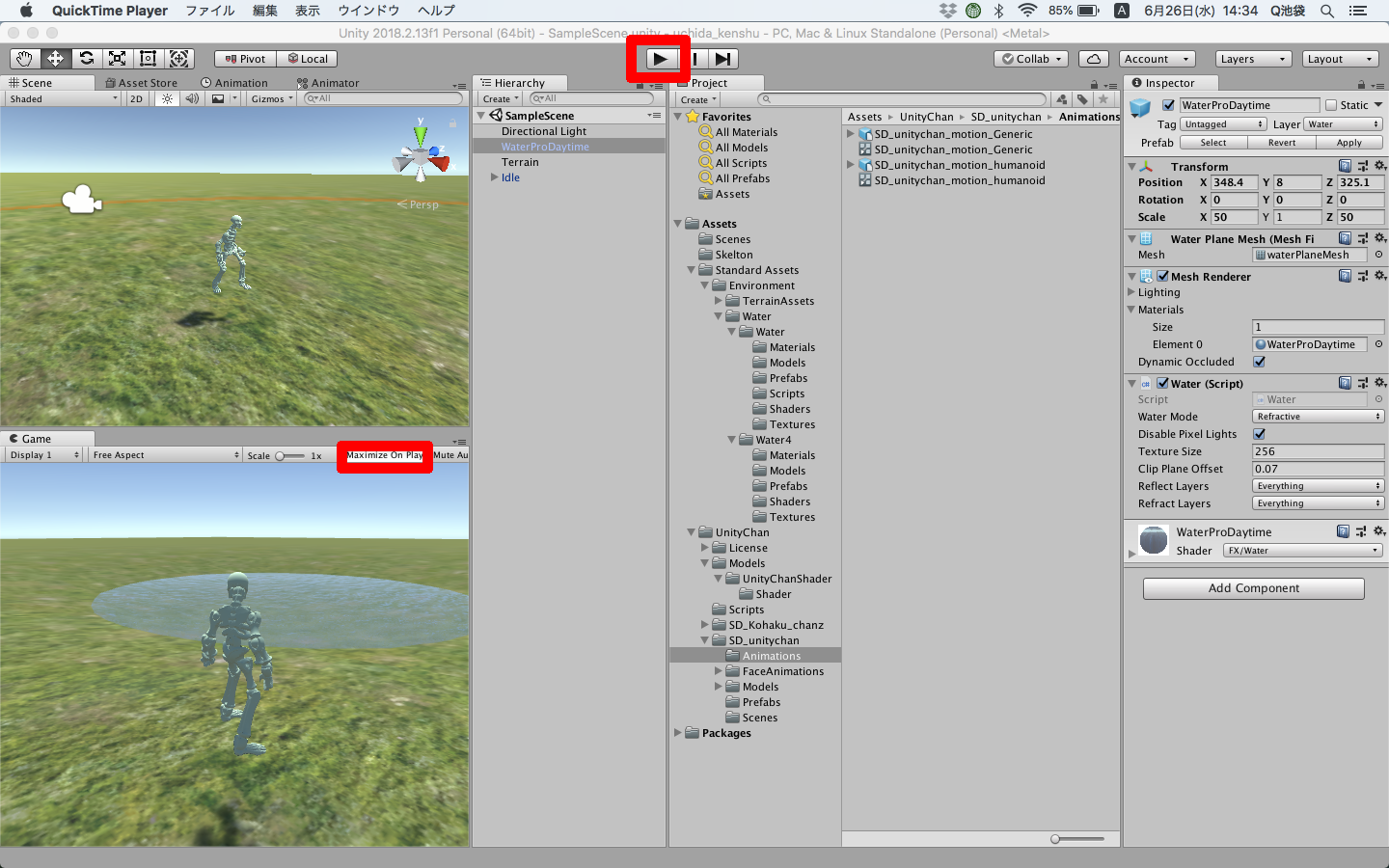
QuickTimePlayer のアイコンをおしてファイルをおします
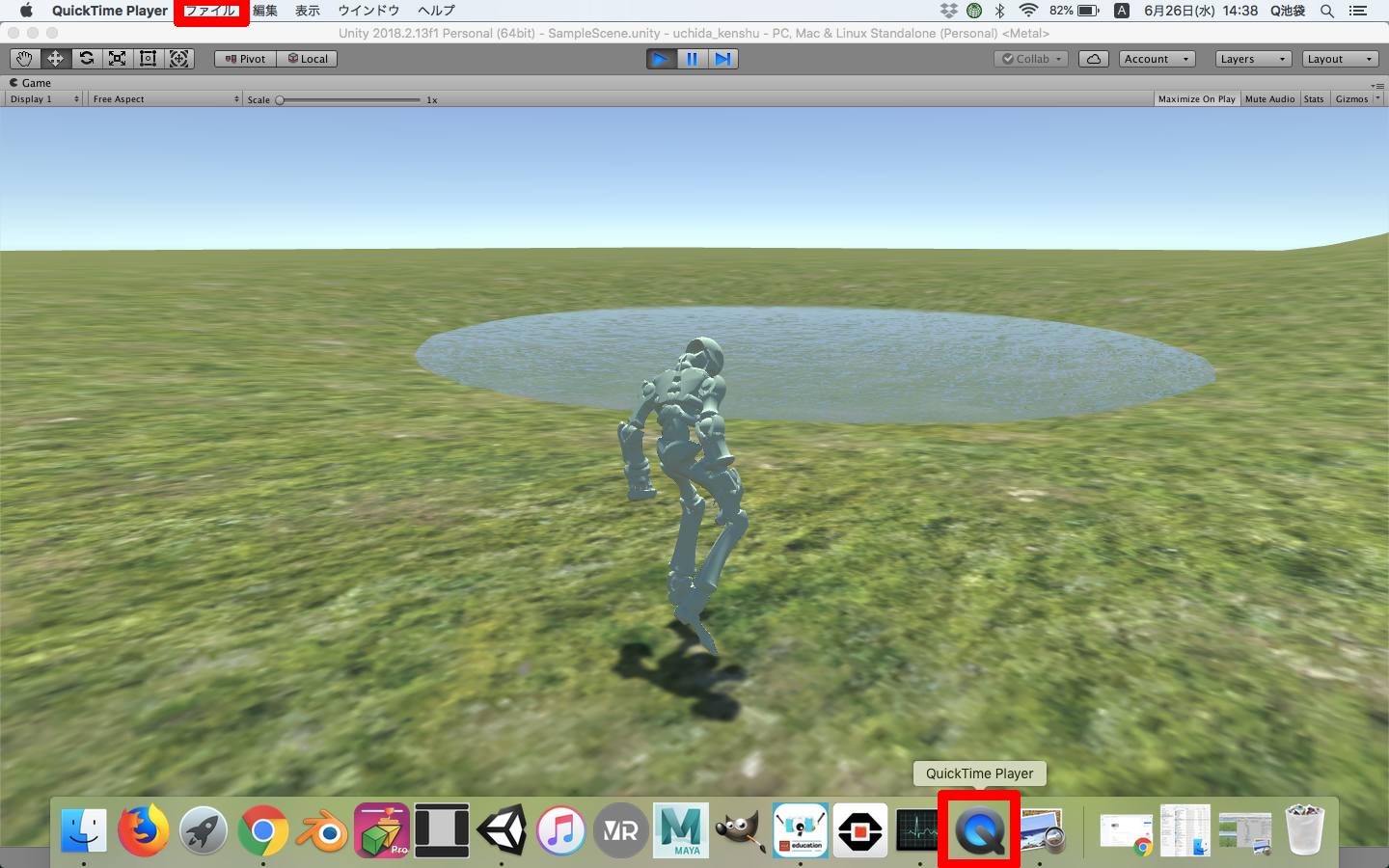
新規画面収録をおします
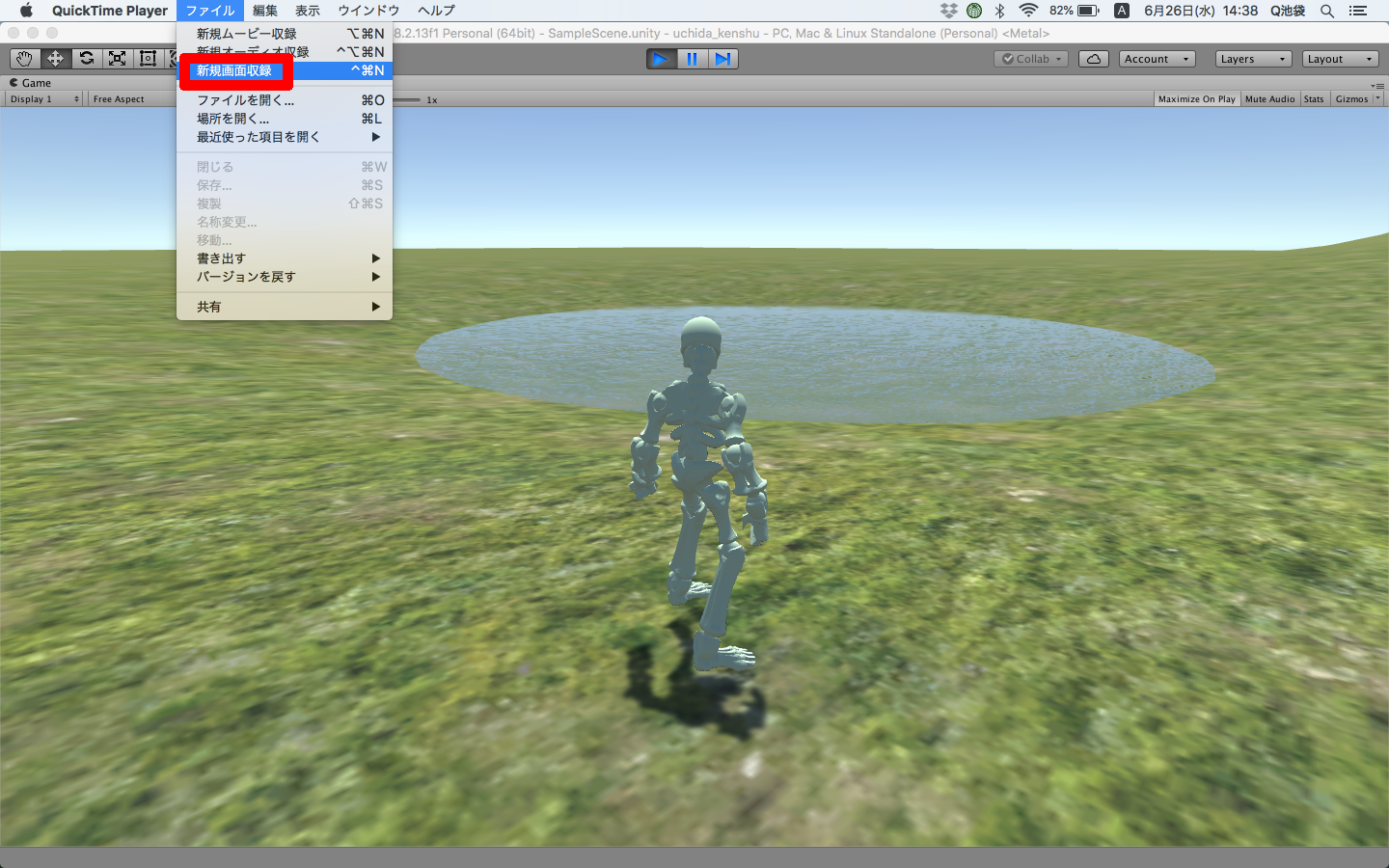
録画ボタンをおします
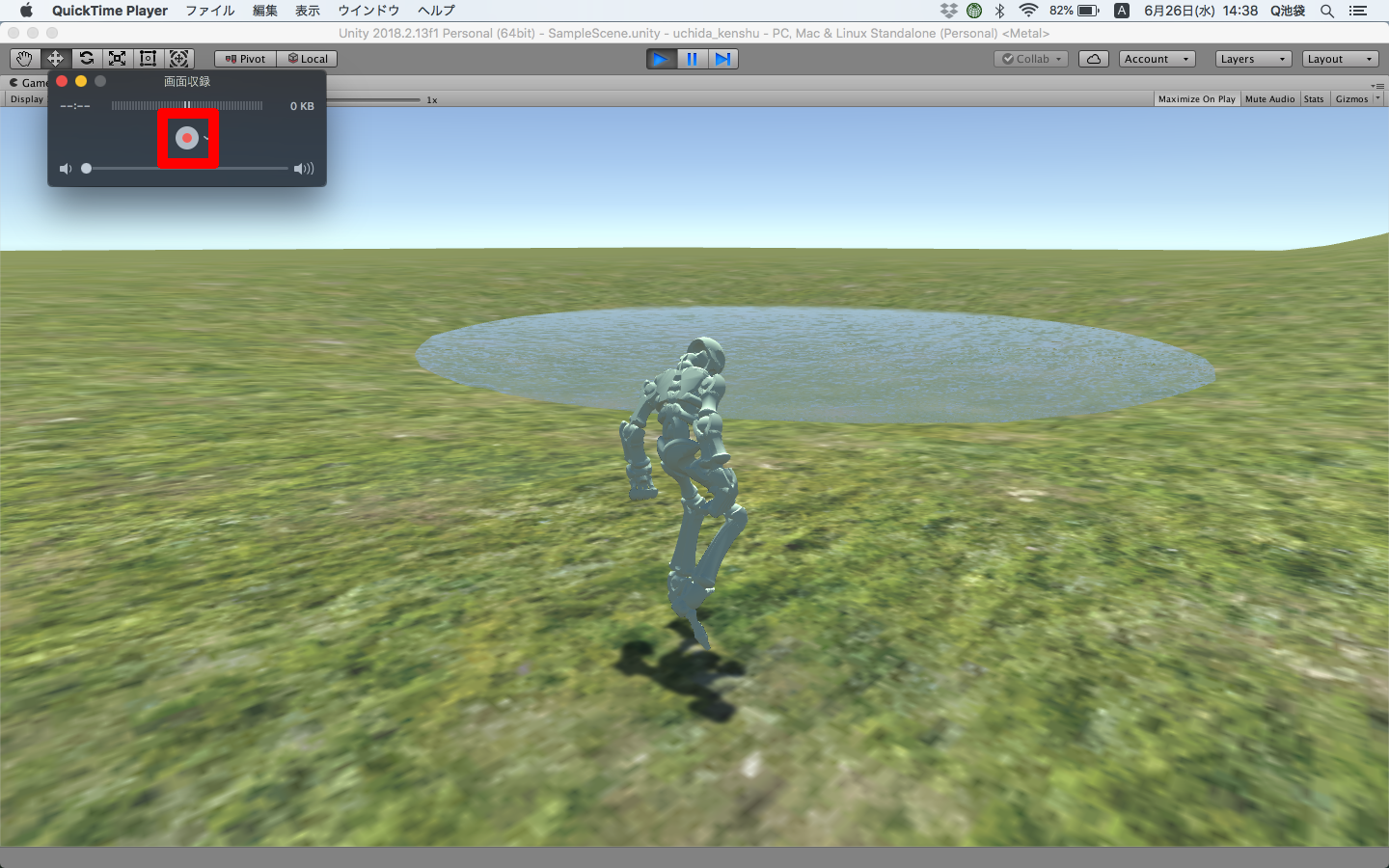
録画したい範囲をマウスでドラッグ&ドロップします
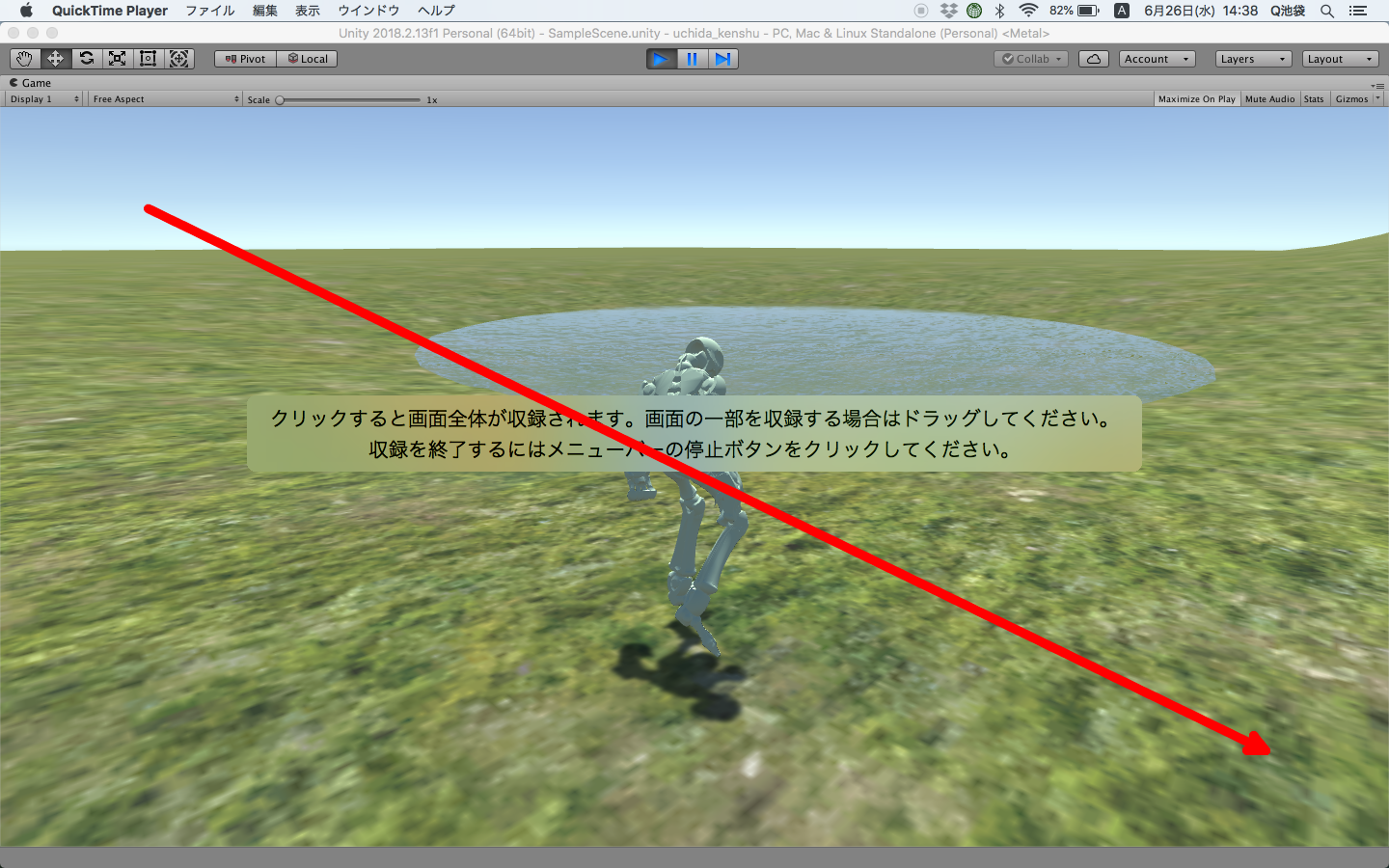
収録を開始 をおします
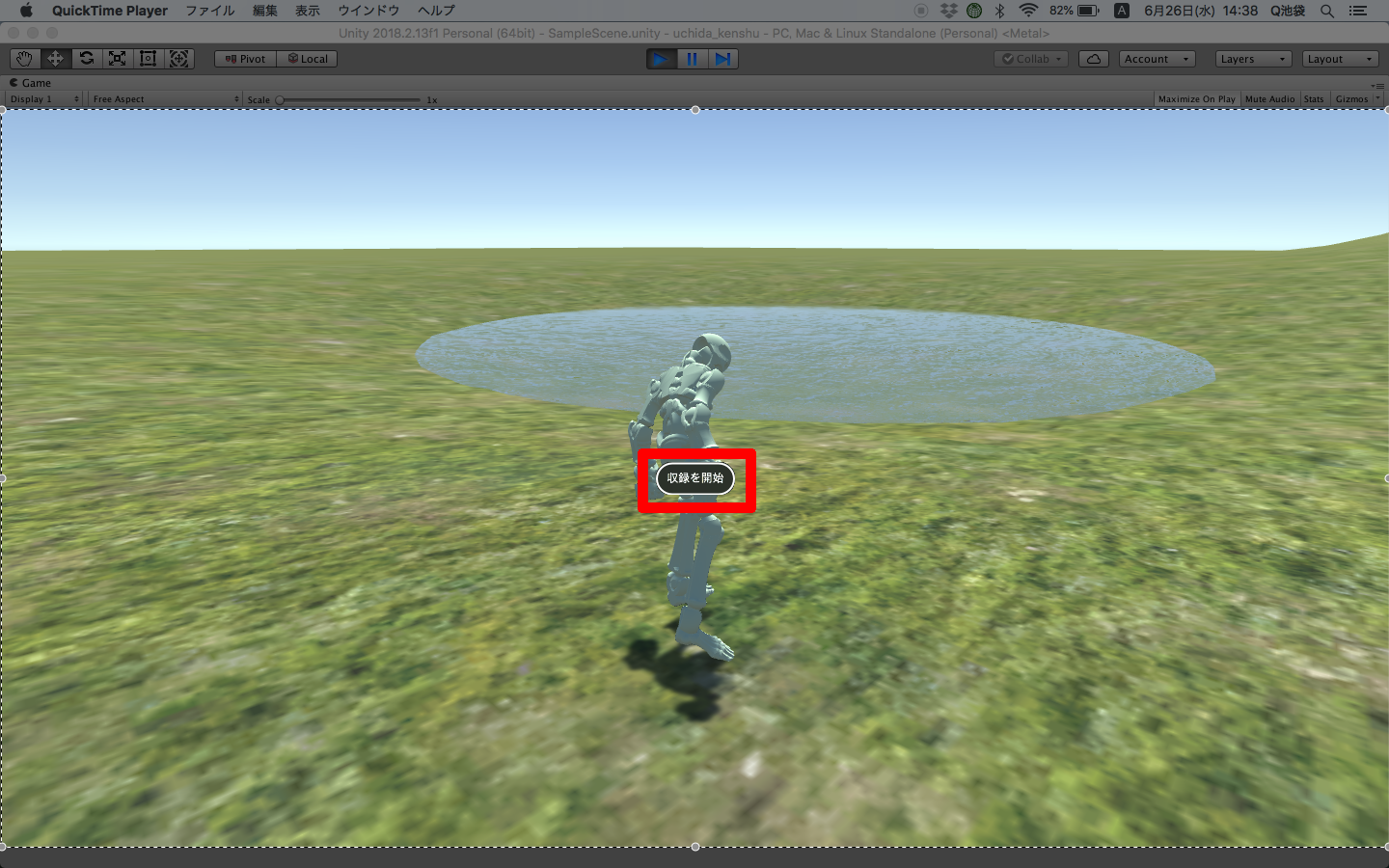
撮影を終えたら QuickTimePlayer をおして QuickTimePlayerを終了します をおします
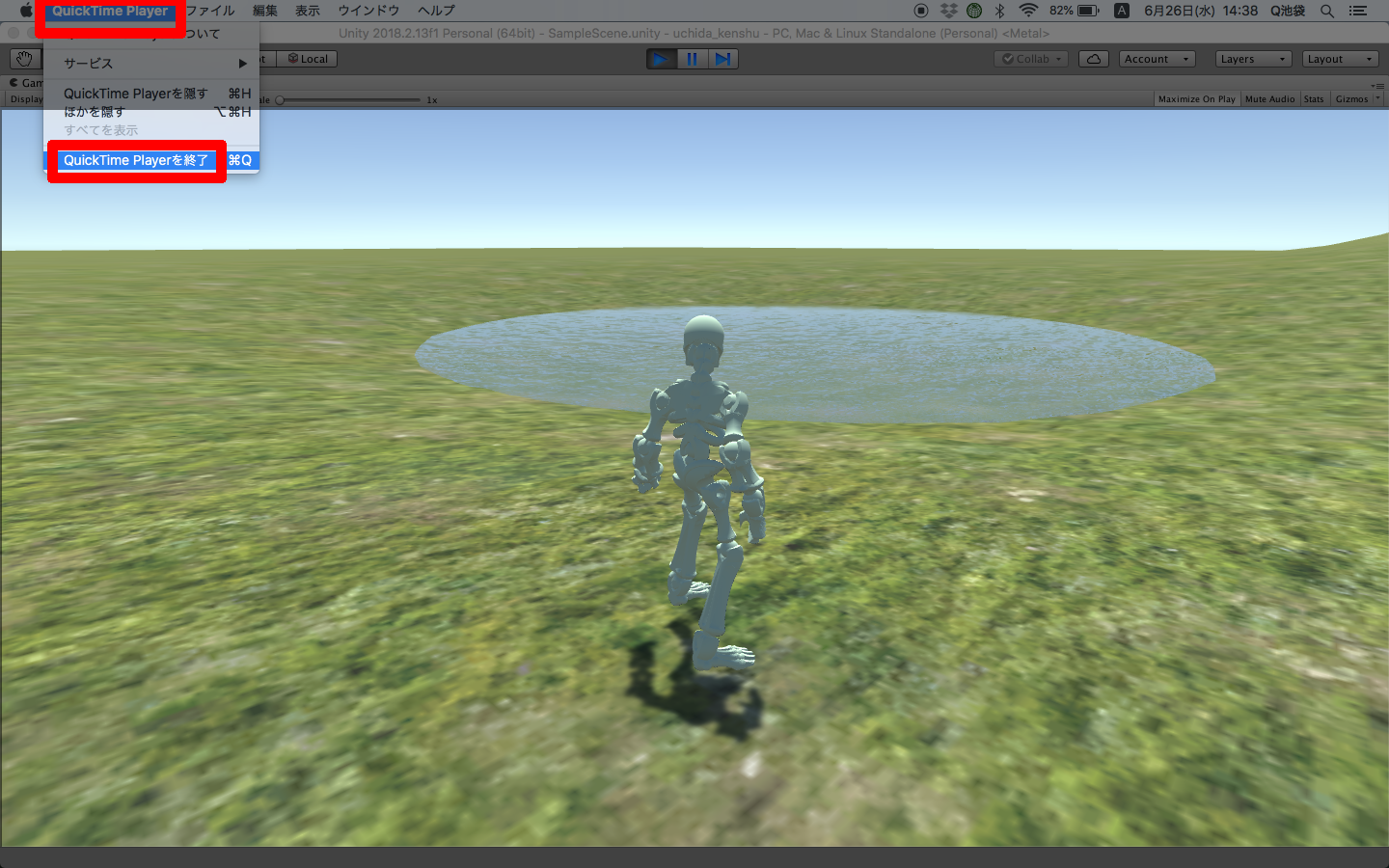
動画の名前を入力し、保存して終了します
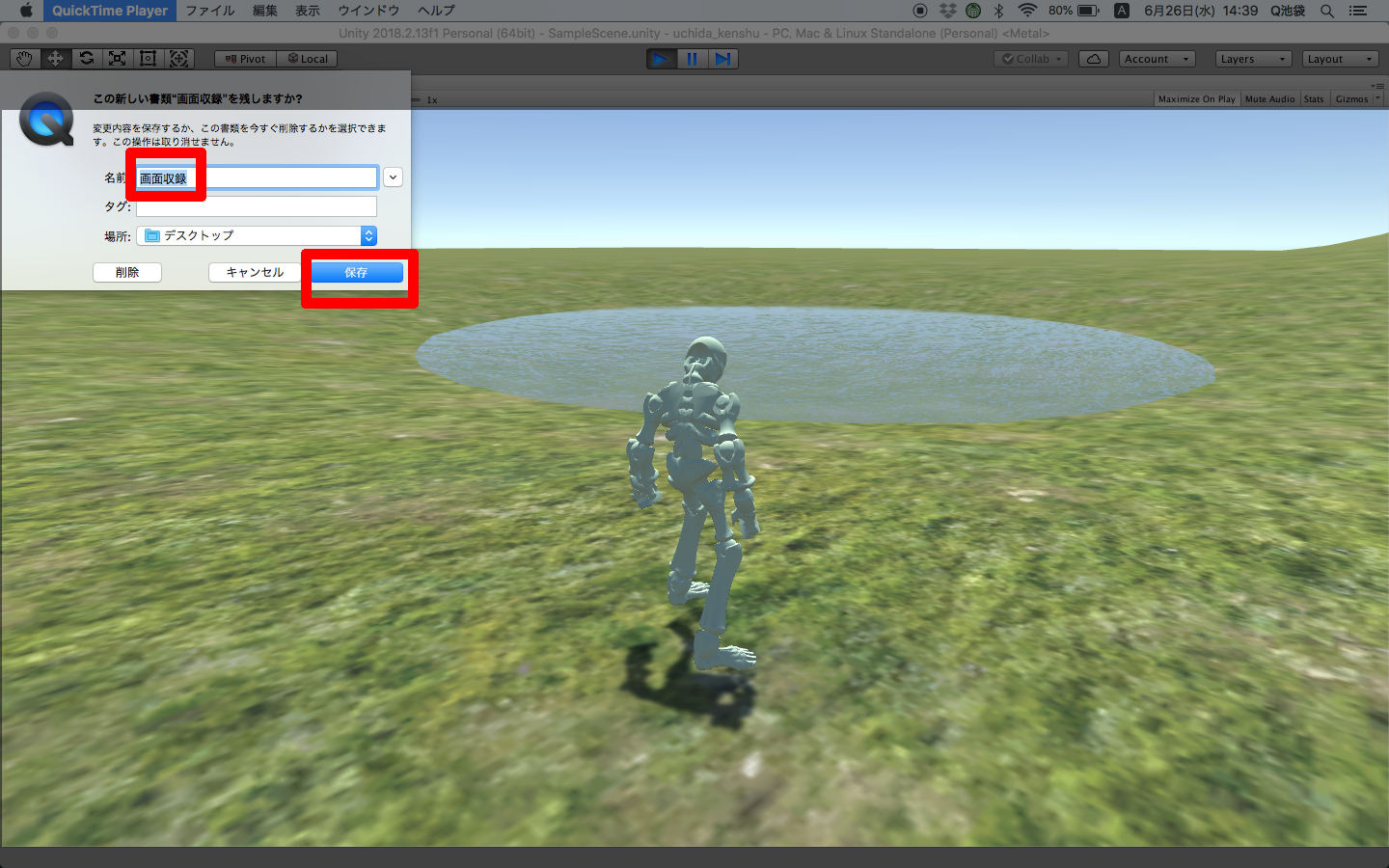
コメント